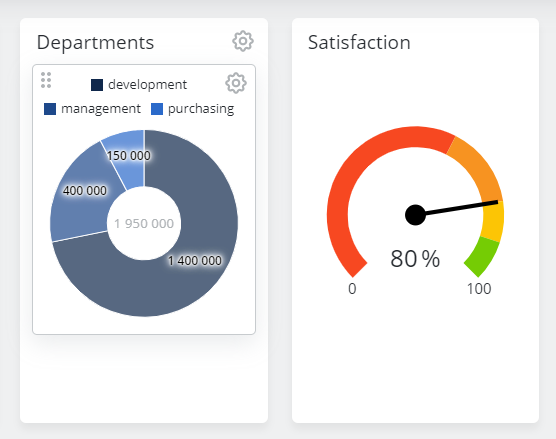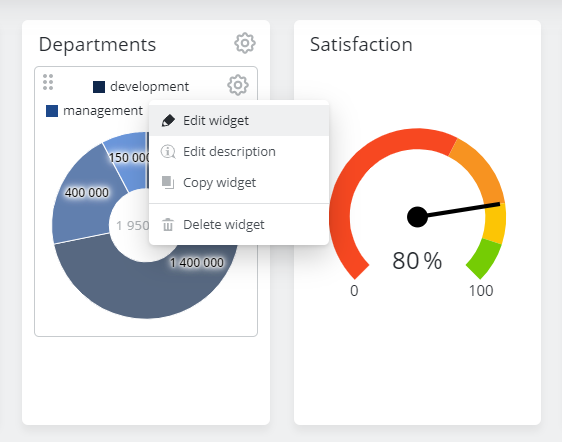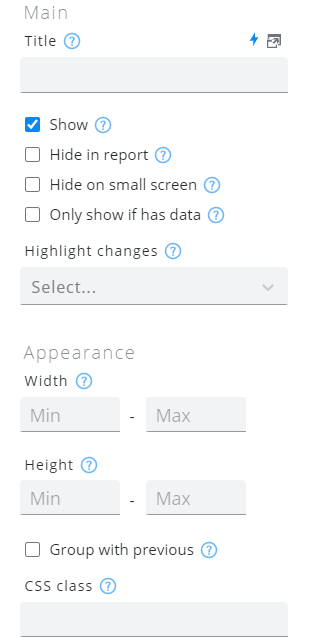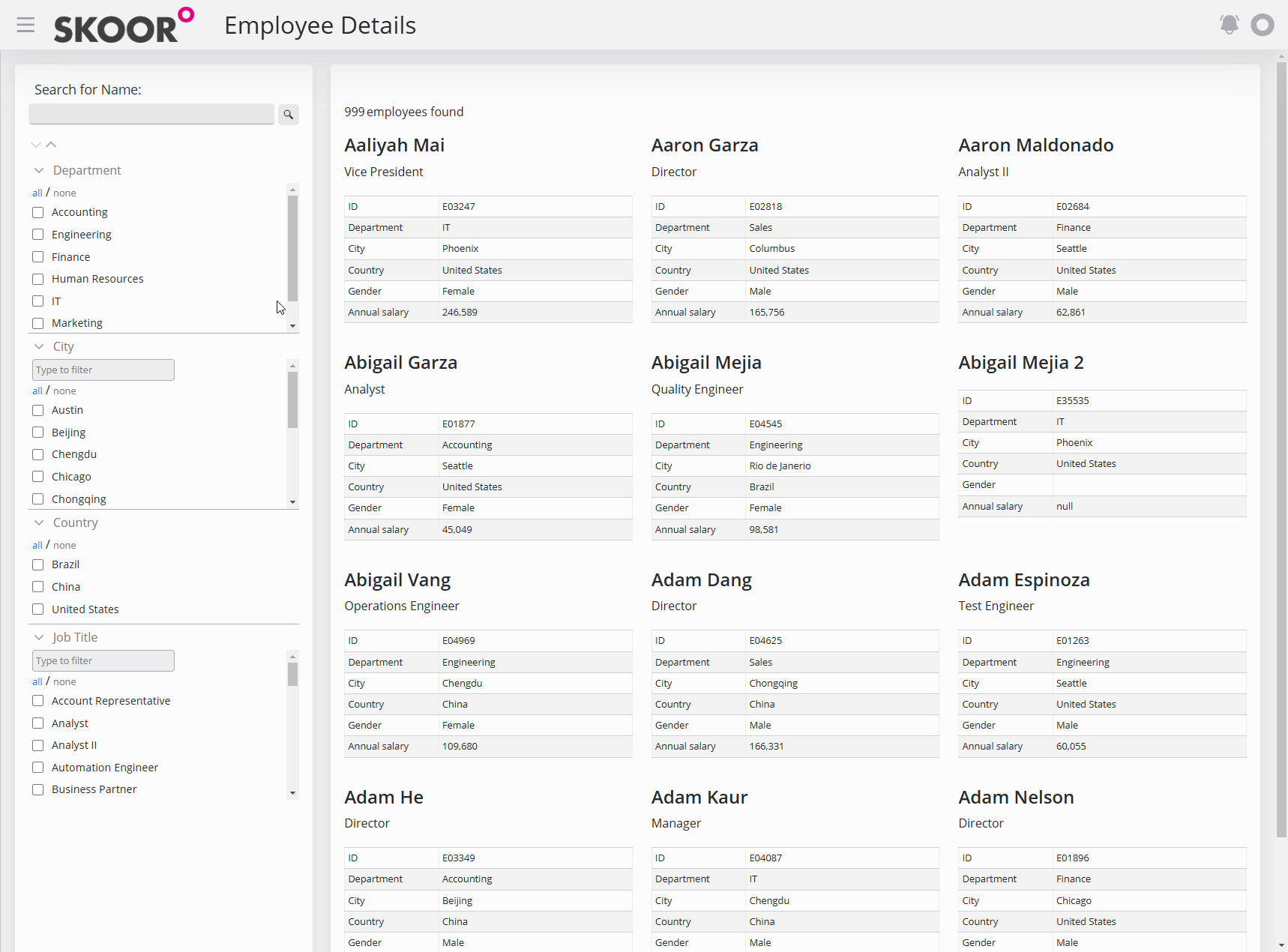Widget
I widget sono gli elementi costitutivi di una dashboard e si dividono in 3 categorie principali:
Modifica dei widget
Spostare il widget
I widget possono essere spostati facendo clic e tenendo premuto il pulsante di trascinamento in alto a sinistra del widget (visualizzato solo quando si passa sopra il widget). Un contorno mostra la posizione del widget quando viene rilasciato.
Maschera di modifica
La maschera di modifica può essere aperta facendo clic sul pulsante Modifica:
Si apre la finestra di dialogo di modifica del widget.
Il lato sinistro della maschera di modifica contiene le impostazioni generali del widget, mentre il lato destro contiene le impostazioni relative al tipo di widget selezionato.
Impostazione | Descrizione |
|---|---|
Versione | A tendina nell'angolo in alto a destra di questa finestra di dialogo. Vengono mantenute 5 versioni di un widget per poter eseguire il rollback delle modifiche. |
Mostra | I widget possono essere nascosti utilizzando questa opzione. |
Titolo | Titolo visualizzato |
Nascondi su schermo piccolo | I widget possono essere nascosti su schermi piccoli (telefoni) utilizzando questa opzione. |
Mostra solo se ha dati | Alcuni widget possono essere configurati per essere visualizzati solo se hanno effettivamente dei dati. Il widget non viene mostrato durante il caricamento e verrà visualizzato solo dopo il caricamento, se ha dei dati. |
Evidenzia le modifiche | Se questa opzione è impostata, i widget saranno evidenziati quando i loro dati sono cambiati. L'opzione "visivo" fa lampeggiare il widget per 10 secondi, mentre "audio" riproduce un suono di notifica rapido. |
Nascondi nel report | Specifica se questo particolare widget deve apparire nei rapporti PDF, quando tale rapporto è configurato per il cruscotto corrente. |
Larghezza | Larghezza minima del widget in pixel o in percentuale (opzionale). Se la larghezza minima non viene specificata, i widget vengono dimensionati automaticamente in base allo spazio disponibile. Per allineare due widget strettamente affiancati, impostare Larghezza minima a "50%" per entrambi. Per forzare un widget a utilizzare l'intera larghezza del riquadro, impostare Larghezza minima a "100%". Larghezza massima del widget (opzionale). Se impostata, i risultati migliori si ottengono quando viene definita anche una larghezza minima. Per evitare grafici illeggibili, la larghezza minima dovrebbe essere configurata in pixel anziché in percentuale. |
Altezza | Altezza minima del widget (opzionale). È utile per i widget che non definiscono un'altezza propria (ad esempio Mappa Geo). Altezza massima del widget (opzionale). |
Raggruppa con precedente | Può essere usato per raggruppare i widget. Nell'esempio seguente, il widget raggruppato 2 ha attivato la funzione Gruppo con precedente . |
Classe CSS | Assegna una classe CSS personalizzata a questo particolare widget (opzionale). |
Ripetizione | Utilizzate la funzione repeat per creare più widget dello stesso tipo per ogni voce del set di risultati della query selezionata. maggiori informazioni |
Anteprima del widget
Ripeti widget
Il widget Ripeti è attualmente disponibile solo per i widget Grafico e Testo.
L'opzione di ripetizione di un widget ripete un'entità del widget per ogni voce trovata nell'insieme dei risultati della query.
In questo modo è facile creare widget ripetitivi basati su dati ripetitivi.
Nell'esempio seguente, si accede a una tabella con informazioni sui dipendenti e per ogni dipendente (riga) viene creato un widget di testo.
L'iteratore utilizzato è loopRow, quindi se ogni riga dell'insieme di risultati ha una colonna nome, si può usare: loopRow.name per accedere al valore della colonna.
Cancellare un widget
Per eliminare un widget, utilizzare l'opzione Elimina widget nel menu di modifica del widget.